Cher utilisateur de ce merveilleux logiciel de conversion, vous avez des vidéos personnelles que vous voulez graver de façon professionnelle en créant un petit montage qui donne à la vidéo un autre charme, ou vous avez tout simplement plusieurs vidéos que vous voulez graver mais de façon organisée ? On va vous montrer la solution avec le logiciel Any Video Converter qui peut aussi se transformer en logiciel de gravure.
Dans ce tutoriel nous allons vous montrer la façon de gérer vos vidéos et de les gravés, suivez les étapes suivante :
Ouvrez Any Video Converter Professional, puis choisissez dans le menu « Profils » les profils « Burning to dvd » et le format de la vidéo de destination comme il est montré ci-dessous :
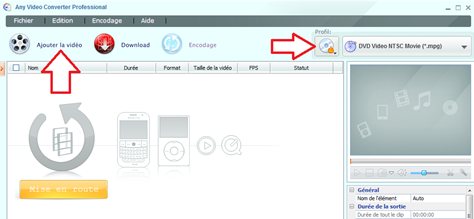
Choisissez la vidéo que vous voulez convertir en format NTSC Movie (.mpg) et la graver ensuite sur un dvd vierge avec Any Video Converter Professional, puis cliquez sur le bouton « Ouvrir » comme suit :
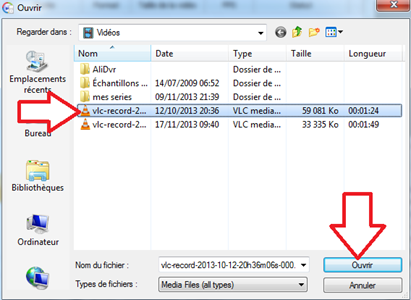
Cliquez maintenant sur le bouton « Encodage » pour lancer la procédure…
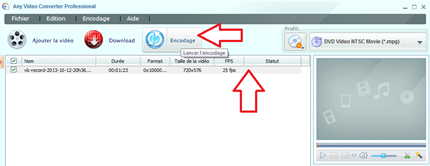
Vous voyez maintenant que la procédure c’est lancée avec succès, et la flèche dans l’image ci-dessous montre l’état d’avancement sous forme de pourcentage…
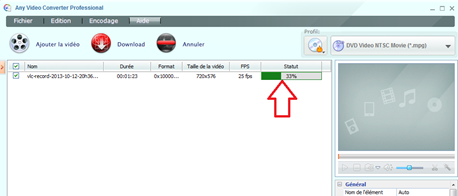
Attendez la fin de la convention jusqu’à l’apparition de la fenêtre destinée à donner un modèle au menu de votre dvd, cette fenêtre contient plusieurs modèles de menus situés dans une barre à droite (dans ce tutoriel on a choisi le modèle basic).
Vous pouvez aussi modifier l’image et la music de fond juste en cliquant sur les boutons destinés à ces fonctions pour parcourir les répertoires qui contiennent les images et les fichiers audio que vous voulez choisir à mettre, cliquez ensuite sur le bouton « Suivant » » comme suit…
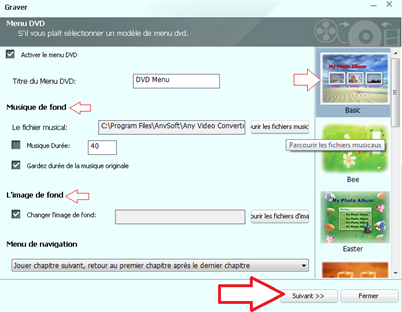
Insérez maintenant un dvd vierge dans le graveur dvd de votre ordinateur, puis cliquez sur le bouton « Graver » pour lancer la gravure, vous pouvez donner un nom à votre dvd vidéo, la vitesse et la taille de la vidéo se détermineront après l’insertion du dvd vierge…
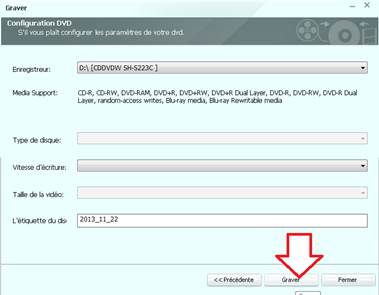
Voilà la gravure se fera automatiquement et sans problème, vous aurez à la fin un dvd vidéo NTSC Movie (.mpg) 😉
